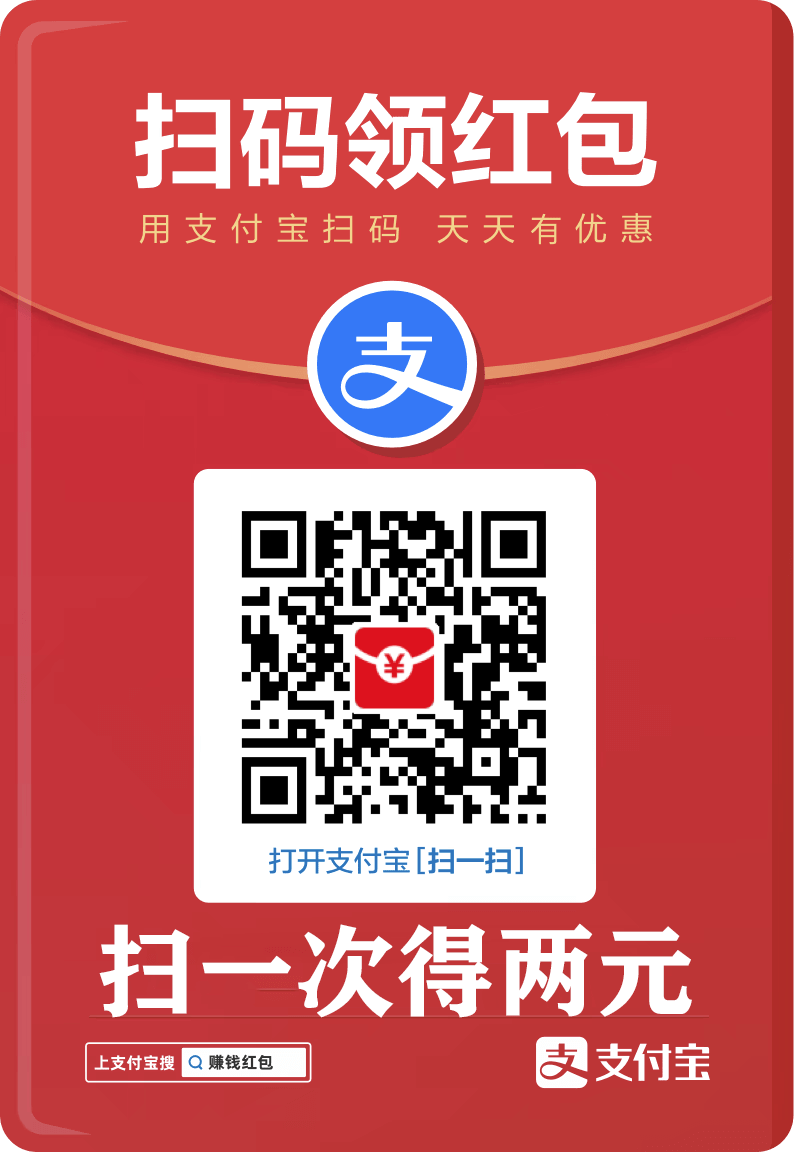您现在的位置是:网站首页> 编程资料编程资料
CDR简单制作漂亮的3D立体字_CorelDraw教程_平面设计_
![]() 2023-05-14
1015人已围观
2023-05-14
1015人已围观
简介 CDR简单制作漂亮的3D立体字_CorelDraw教程_平面设计_
CDR制作出来的文字效果非常漂亮,其实操作方法很简单,也没什么操作难度哦,喜欢的朋友可以跟着学一下,来看看吧。
1、打开CDR软件,版面大小随意,打上文字。

2、选中字体,字体大小随意,设置一种粗实的字体,下面以方正大黑简体为例。

3、在软件的右侧有一列CMYK色值表,选择一种自己喜欢的,改变字体颜色。

4、添加立体效果:在软件左侧的工具箱中点击“调和”工具里面的"立体化"工具。

5、只要在文字上稍微拉扯一下就好(可以上拉下拉左拉右拉,按你喜欢的角度去拉)。

6、如果感觉自己拉扯出来的效果不满意,可以调整角度。方法如下。


7、下面开始设置立体字的渐变颜色。

8、这样我们看到的效果如下。

9、如果感觉字不是那么清晰的话,那么我们可以描一个小黄边(或者其它你自己喜欢的颜色)。具体方法:选上“立体字”鼠标右键点击软件右侧的CMYK色值表。下面以黄色为例。

10、我们可以调整一下黄边的大小,让它看起来更美观清楚些。具体方法:选上“立体字”,按“F12”出现“轮廓笔”对话框,按你自己的喜好调整就可以了。

11、最后让我们看下效果吧。

教程结束,以上就是CDR简单制作漂亮的3D立体字方法介绍,操作很简单的,大家学会了吗?希望能对大家有所帮助!
相关内容
- cdr软件变形工具之扭曲变形使用方法_CorelDraw教程_平面设计_
- 在CDR中绘制一个简单的图形_CorelDraw教程_平面设计_
- cdr三角形怎么画?CDR制作等边和不等边三角形_CorelDraw教程_平面设计_
- CDR打开以后总是弹出会员登陆窗该怎么解决?_CorelDraw教程_平面设计_
- CDR导出文件时没有格式选项和储存目录选项怎么解决?_CorelDraw教程_平面设计_
- CDR怎么使用变形工具精美图形?_CorelDraw教程_平面设计_
- CDR如何给文字添加一个内阴影效果?_CorelDraw教程_平面设计_
- CorelDRAW中如何解决字体轮廓尖突问题?_CorelDraw教程_平面设计_
- cdr打开文字乱码怎么办? cdr文字乱码的解决办法_CorelDraw教程_平面设计_
- CDR位图菜单栏下的功能选项呈灰色无法使用什么原因?_CorelDraw教程_平面设计_